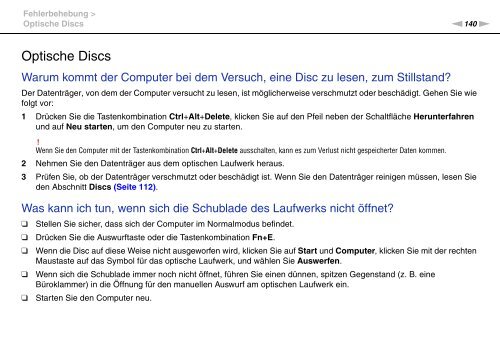Sony VPCL14S1R - VPCL14S1R Mode d'emploi Allemand
Sony VPCL14S1R - VPCL14S1R Mode d'emploi Allemand
Sony VPCL14S1R - VPCL14S1R Mode d'emploi Allemand
Create successful ePaper yourself
Turn your PDF publications into a flip-book with our unique Google optimized e-Paper software.
Fehlerbehebung ><br />
Optische Discs<br />
n140<br />
N<br />
Optische Discs<br />
Warum kommt der Computer bei dem Versuch, eine Disc zu lesen, zum Stillstand?<br />
Der Datenträger, von dem der Computer versucht zu lesen, ist möglicherweise verschmutzt oder beschädigt. Gehen Sie wie<br />
folgt vor:<br />
1 Drücken Sie die Tastenkombination Ctrl+Alt+Delete, klicken Sie auf den Pfeil neben der Schaltfläche Herunterfahren<br />
und auf Neu starten, um den Computer neu zu starten.<br />
!<br />
Wenn Sie den Computer mit der Tastenkombination Ctrl+Alt+Delete ausschalten, kann es zum Verlust nicht gespeicherter Daten kommen.<br />
2 Nehmen Sie den Datenträger aus dem optischen Laufwerk heraus.<br />
3 Prüfen Sie, ob der Datenträger verschmutzt oder beschädigt ist. Wenn Sie den Datenträger reinigen müssen, lesen Sie<br />
den Abschnitt Discs (Seite 112).<br />
Was kann ich tun, wenn sich die Schublade des Laufwerks nicht öffnet?<br />
❑<br />
❑<br />
❑<br />
❑<br />
❑<br />
Stellen Sie sicher, dass sich der Computer im Normalmodus befindet.<br />
Drücken Sie die Auswurftaste oder die Tastenkombination Fn+E.<br />
Wenn die Disc auf diese Weise nicht ausgeworfen wird, klicken Sie auf Start und Computer, klicken Sie mit der rechten<br />
Maustaste auf das Symbol für das optische Laufwerk, und wählen Sie Auswerfen.<br />
Wenn sich die Schublade immer noch nicht öffnet, führen Sie einen dünnen, spitzen Gegenstand (z. B. eine<br />
Büroklammer) in die Öffnung für den manuellen Auswurf am optischen Laufwerk ein.<br />
Starten Sie den Computer neu.